如何在 Ubuntu 上安裝 FlatPak
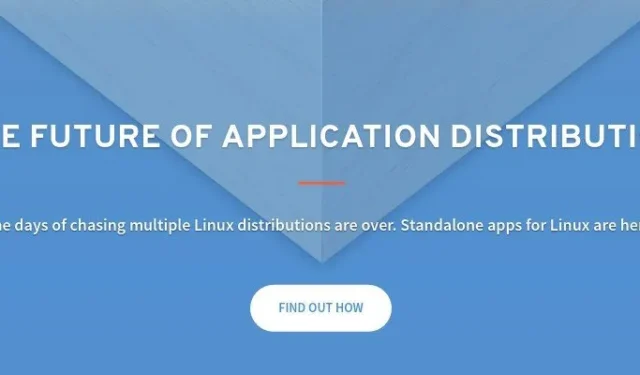
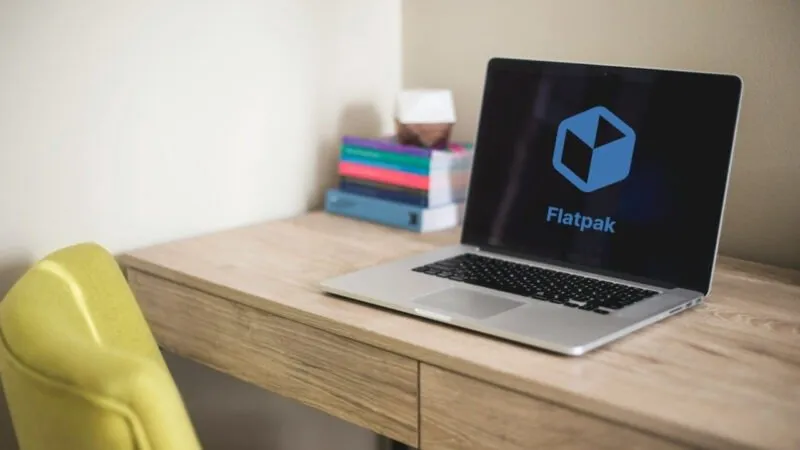
多年來,人們一直在談論 Linux 的「通用安裝程式」。我們有 AppImage、Snap 套件和 Flatpaks。與其他工具非常相似,Flatpak 是一種可以輕鬆安裝軟體的技術,無論 Linux 發行版為何。在這裡,我們向您展示如何在 Ubuntu 上安裝 Flatpak 管理器,並指導您完成安裝 Flatpak 應用程式的過程。
為什麼要使用 Flatpaks 安裝軟體
Flatpak 的最大賣點之一是它提供了一個完整的以桌面為中心的容器化應用程式平台。對 Snap 來說則不然,因為 Canonical 更傾向於伺服器軟體。憑藉 Flatpak 的關注,很容易看到許多開發人員在很短的時間內湧現出大量軟體。
除此之外,Flatpak 也是由非常熟悉 GNOME 桌面環境的人所開發的。因此,您可以找到各種流行的基於 GNOME 的實用程序,例如 Boxes、Cheese 和 Glade。
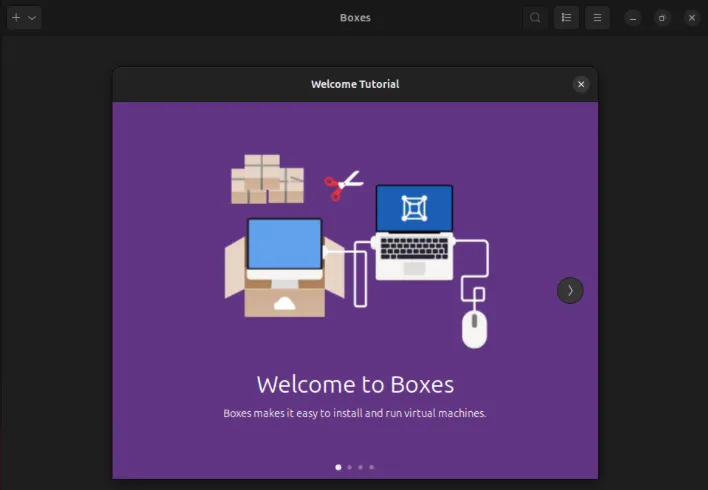
最後,Flatpak 在模組化和易用性之間取得了平衡。與 Snap 和 AppImage 不同,它可以輕鬆建立並包含自訂 Flatpak 套件的第三方儲存庫。這使得您可以輕鬆地為自己的應用程式建立自己的管道,而無需依賴第三方服務。
在 Ubuntu 上安裝 Flatpak
目前,Flatpak 可在 LTS 和 Current 分支的預設 Ubuntu 儲存庫上使用。因此,安裝軟體管理器就像執行單一apt命令一樣簡單:
執行以下命令將 Flathub 儲存庫匯入到您的 Flatpak 安裝中:
重新啟動電腦以應用新的 Flatpak 設定:
透過檢查其版本號碼來確認 Flatpak 管理器是否正常運作:

在 Flatpak 中搜尋並列出包
若要搜尋特定包,請執行search子命令。這將查看系統中所有可用的遠端儲存庫並傳回與您的查詢相符的所有套件:

您也可以透過子命令查看特定包的詳細資訊info。但是,請務必注意,這僅適用於當前安裝的應用程序,並且需要您提供該應用程式的“應用程式 ID”。
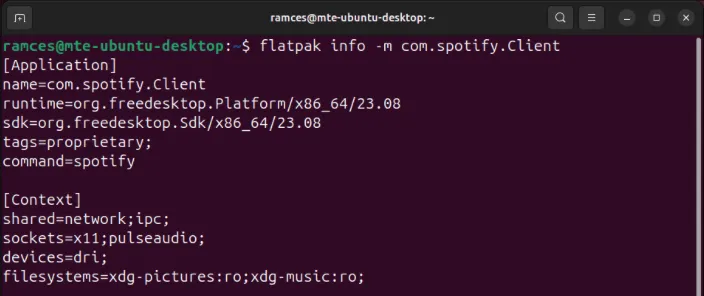
若要列出 Flatpak 儲存庫中所有可用的可安裝包,請執行以下操作:
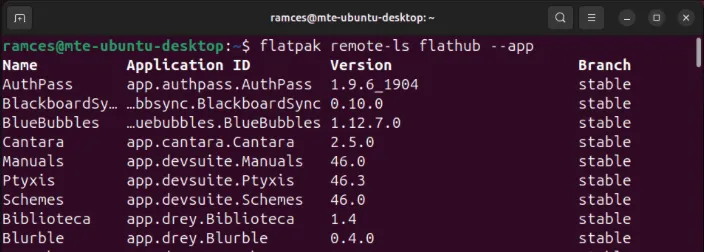
使用 Flatpak 安裝軟體包
要在 Ubuntu Linux 上安裝 Flatpak 軟體包,請執行install子命令,後面跟著儲存庫的名稱和所需的應用程式:
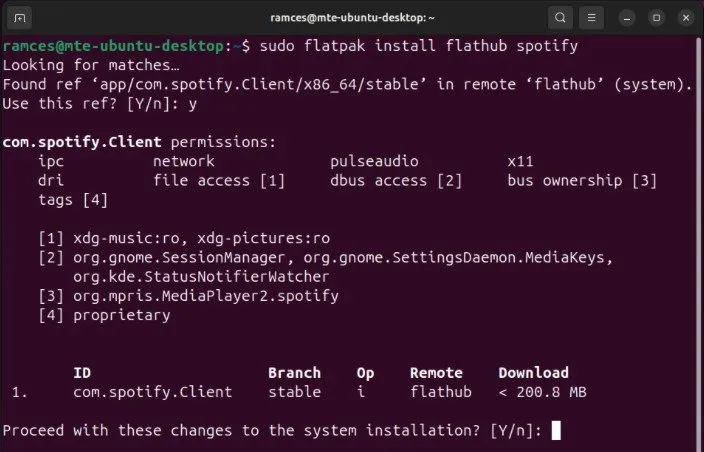
該install子命令還接受許多附加標誌,這些標誌可以自訂將應用程式安裝到系統的方式。例如,該-u標誌可讓您建立應用程式的「特定於使用者」安裝:
該--reinstall標誌可讓您強制重新安裝系統中現有的應用程式:
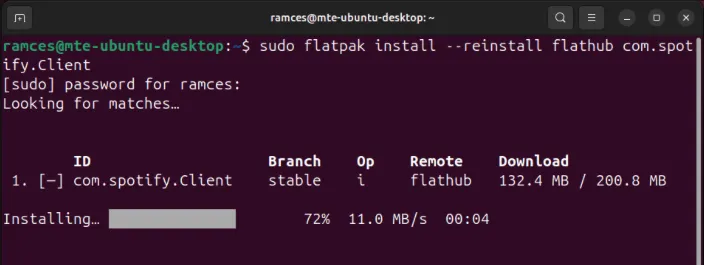
您也可以告訴 Flatpak 僅下載特定應用程式的套件檔案。如果您推遲更新但想確保文件已在電腦中,這可能很有用:
更新 Flatpak 包
就像傳統的套件管理器一樣,Flatpak 可以更新系統中的現有應用程式。若要對電腦上的每個 Flatpak 套件執行此操作,請執行update子命令:
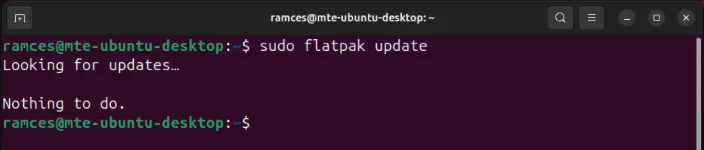
該子命令還接受可以更改其預設行為的附加標誌。例如,該-u標誌只會更新「使用者特定的」Flatpak 套件:
刪除 Flatpak 中的包
若要刪除 Flatpak 軟體包,請執行 uninstall 子命令,後面跟著應用程式的名稱:
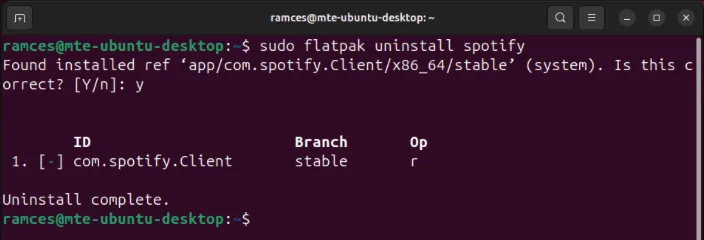
該子命令還可以刪除應用程式目前存在的任何資料。為此,請執行 uninstall 子命令,然後執行該--delete-data標誌,然後執行您的 Flatpak 套件:
最後,也可以從 Flatpak 套件中刪除任何未使用的依賴項。如果您想要管理 Flatpak 在電腦上佔用的空間,這會很有用:
5 個很棒的 Flatpak 值得一試
1. GIMP
GIMP 是一款功能強大的圖形編輯工具,適用於 Linux、Mac 和 Windows。雖然您可以將這個令人印象深刻的程式作為獨立應用程式安裝,但它的 Flatpack 替代方案為您提供了開發人員本身的最新功能。
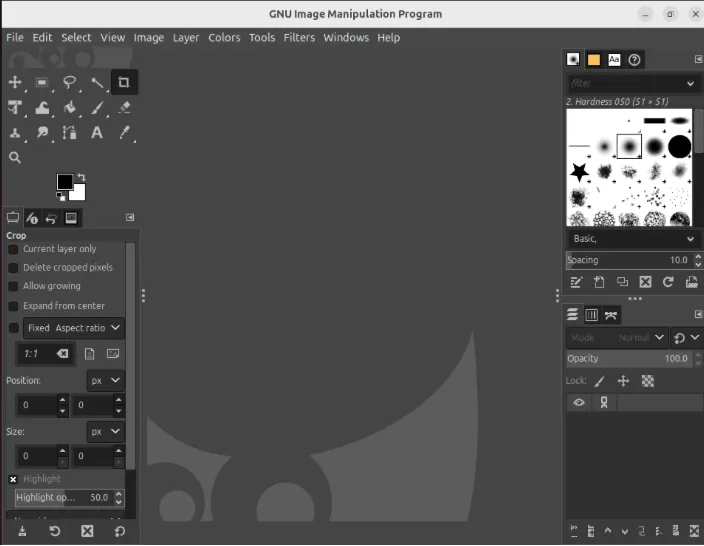
若要使用 Flatpak 安裝 GIMP,請執行下列命令:
透過在桌面上開啟 GIMP 來確認 GIMP 在您的系統上正常運作:
2. 皮特
Linux 上有許多影片編輯應用程式。在搜尋軟體包儲存庫時,使用者可能會想到至少 3 個或更多選項。皮蒂維也不例外。它是一款高級影片編輯器,具有大量出色的功能和易於使用的用戶介面。與此列表中的大多數軟體一樣,它受益於快速更新——只有 Flatpak 才能提供這一點。
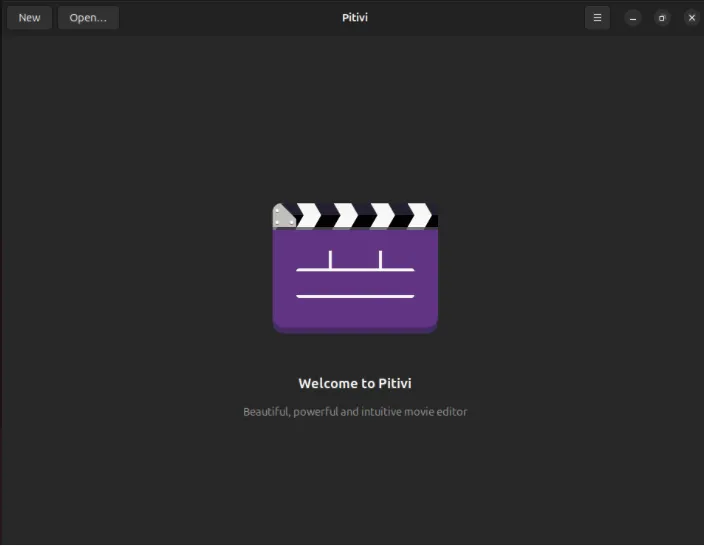
您可以透過執行以下命令在 Linux 電腦上安裝並執行 Pitivi:
3. 電報
Telegram 是一款出色的訊息應用程序,也是少數認真對待 Linux 作為平台的主流服務之一。下載 Telegram 並使其在 Linux 上運行相當容易,但並不是很多人願意這樣做,因為它需要解壓縮軟體包。
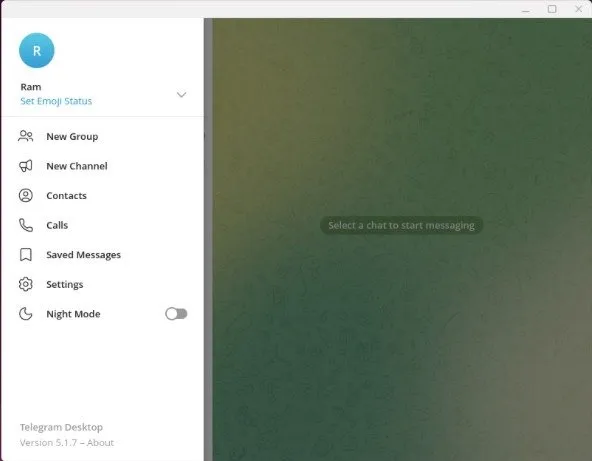
幸運的是,現在有一個官方的 Flatpak 套件可以解決這個問題。這意味著它將始終擁有最新的二進位文件,並且只需幾個命令即可在新電腦上安裝 Telegram:
4. 自由辦公室
LibreOffice 與 GIMP 一樣,經常更新新功能。很多時候,大多數 Linux 發行版維護者在推出這些變更方面進展緩慢。這就是為什麼文件基金會自行透過 Flatpak 分發其軟體的原因。
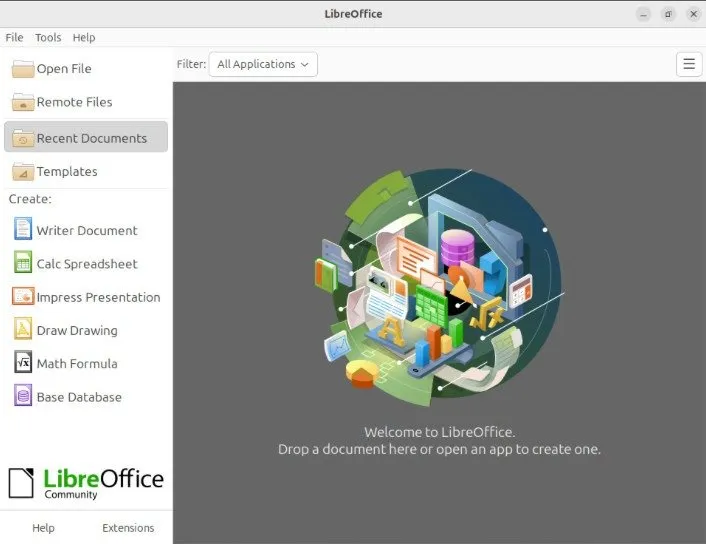
這種方法可確保您可以盡快輕鬆取得最新版本的 LibreOffice 套件。若要將 Libreoffice 作為 Flatpak 安裝並運行,請執行以下命令:
5. 倉庫
如果您不習慣在 Linux 終端機上輸入命令,那麼管理 Flatpak 套件可能會很困難。 Warehouse 是一款輕量級且易於使用的 Linux 平台 Flatpak 管理實用程式。它可以列出所有可用的基於 Flatpak 的程式、管理遠端儲存庫,甚至從舊套件中刪除未使用的資料。
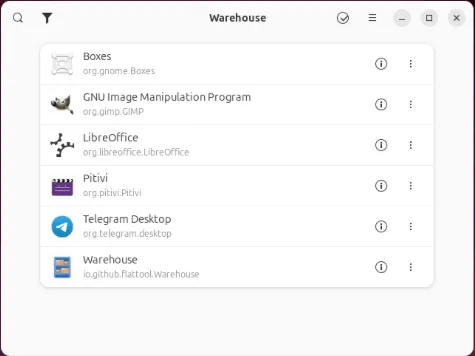
若要在電腦上安裝和使用 Warehouse,請在新的終端機會話上執行以下命令:
學習如何安裝、使用和運行 Flatpak 應用程式只是您可以在 Ubuntu Linux 上執行的一些操作。透過查看當今最適合您的 Linux 系統的一些程序,探索自由和開源軟體的深入而多樣化的世界。
圖片來源:Kari Shea,來自 Unsplash和Wikimedia Commons。所有修改和螢幕截圖均由 Ramces Red 進行。



發佈留言